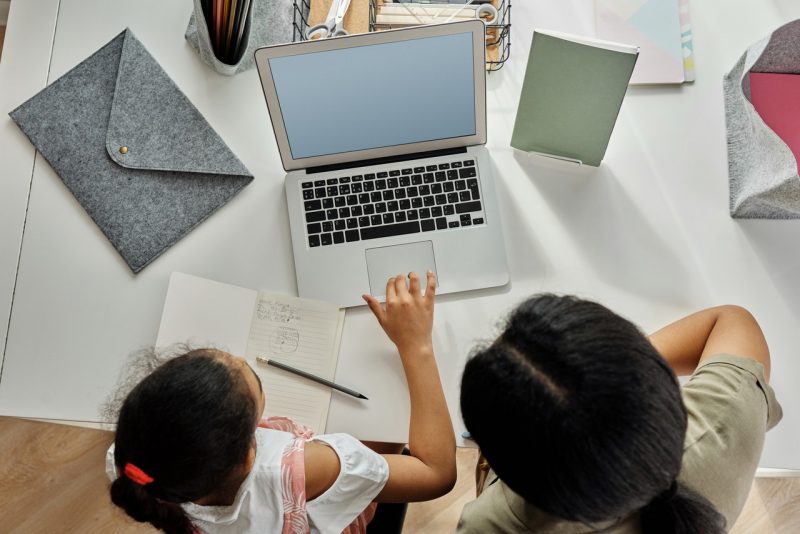Cara Membuat Presensi Online – Presensi online adalah sebuah formulir yang dapat diakses secara online untuk kepentingan daftar kehadiran siswa di sekolah. Guru wajib tahu cara membuat formulir tersebut, terlebih ketika aktivitas pembelajaran harus dilakukan secara jarak jauh.
Pada umumnya, presensi di sekolah dilakukan dengan cara menyebut nama siswa satu per satu. Nama siswa yang hadir diberikan tanda khusus sebagai tanda hadir. Sehingga siswa yang tidak hadir akan ketahuan dari absensi tersebut.
Cara di atas hanya dapat dilakukan ketika kegiatan berlangsung secara tatap muka dan dalam kondisi normal. Ketika pandemi seperti sekarang, apakah cara tersebut mungkin dilakukan? Tidak.
Selama pandemi seperti sekarang, semua kegiatan di sekolah harus dihentikan. Itu semua untuk menghindari penularan virus Covid-19. Namun demikian, para siswa tetap dituntut belajar dari rumah atau secara daring.
Pengajaran jarak jauh bisa menggunakan video, slide presentasi, rekaman suara dan lain sebagainya. Semuanya membutuhkan bantuan teknologi digital. Cara membuat presensi online pun demikian dengan absensi. Anda bisa menggunakan Google Form sebagai untuk membuat absensi online.
Dan untuk membuat absensi online ini terbilang cukup mudah. Anda pasti dapat melakukan sendiri dengan mengikuti panduan di bawah ini:
Pertama, silakan membuka halaman Google Form. Anda bisa mengunjungi alamat berikut ini: docs.google.com/forms. Melalui halaman tersebut, Anda bisa memulai membuat presentasi dengan cara ketuk tanda (+) yang berarti membuat formulir baru.
Anda akan disuguhi dengan halaman kosong. Oleh karena itu, jangan lupa memberikan nama pada formulir yang akan Anda buat. Misal, Anda akan membuat kelas 3, maka Anda bisa memberikan nama “Absensi Kelas II” pada kolom yang telah disediakan. Tulis juga deskripsi terkait formulir yang Anda buat tersebut.
Kedua, Anda harus memasukkan data siswa yang ingin Anda masukkan dalam presensi tersebut.
Agar dapat digunakan sebagai daftar hadir, ganti opsi jawaban dari pilihan ganda menjadi jawaban singkat dan aktifkan juga pilihan “Wajib Isi”.
Di Google Form ini Anda bisa menambahkan beberapa kolom dengan cara menekan tombol (+). Gunakan tombol tersebut setiap kali Anda memasukkan nama siswa.
Ketiga, jika sudah selesai maka Anda bisa mengirimkan form tersebut. Setelah pengiriman selesai, Anda akan mendapatkan sebuah link. Bagikan tautan tersebut kepada siswa Anda agar mereka dapat mengisinya.
Itulah cara membuat absensi online menggunakan Google Form yang sangat mudah diterapkan oleh guru.
Bagi Anda yang masih penasaran dengan cara pembuatan presensi online ini, Anda dapat dengan pelatihan pelatihan berikut ini yang dikhususkan untuk para guru.

Pelatihan di atas GRATIS untuk anggota e-Guru.id. Dan jika Anda belum tergabung sebagai anggota bisa bergabung melalui link berikut ini: DAFTAR MEMBER e-Guru.id!